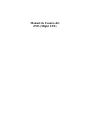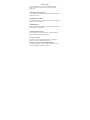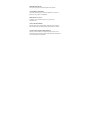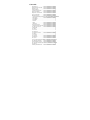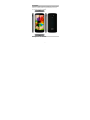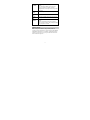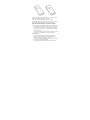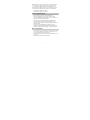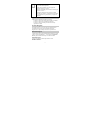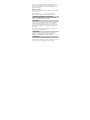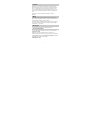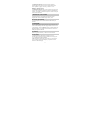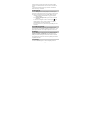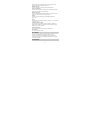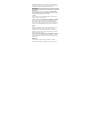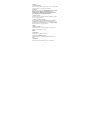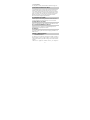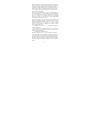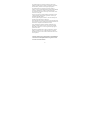PLum Serie Z512 Manual de usuario
- Categoría
- Dispositivos de red celular
- Tipo
- Manual de usuario
Este manual también es adecuado para

Manual de Usuario del
Z513 (Might LTE)

Advertencias
El imcumplimiento de estas sencillas instrucciones puede ser
peligroso o ilegal. Lea la guía del usuario completa para más
información.
ENCENDER CON SEGURIDAD
No encienda el teléfono donde esté prohibido o cuando pueda causar
interferencia o peligro.
SEGURIDAD EN CAMINO
Siga todas las normativas de seguridad en camino. Siempre conduzca
el vehículo con las dos manos.
INTERFERENCIA
Todos los teléfonos móviles pueden ser sensibles a interferencias que
podrían afectar a su rendimiento.
APAGAR EN HOSPITALES
Siga los reglamentos o normas pertinentes. Apague el dispositivo
cuando se encuentre cerca de equipo médico.
APAGAR EN AVIÓN
Siga todas las restricciones pertinentes, porque los dispositivos
móviles podrían causar interferencias en el avión.
APAGAR CUANDO CARGAR COMBUSTIBLES
No utilice el teléfono en / cerca de gasolineras, tampoco lo utilice
cerca de combustible o de productos químicos.

SENSIBILIDAD DE USO
Sólo el personal especializado puede reparar este producto.
ACCESORIOS Y BATERÍAS
Utilice únicamente accesorios y baterías adecuados. No conecte el
dispositivo con productos incompatibles.
RESISTENCIA AL AGUA
Su teléfono no es resistente al agua, por lo que necesita a
mantenerlo seco.
COPIAS DE SEGURIDAD
Recuerde hacer copias de seguridad o guardar un registro escrito de
toda la información importante que haya almacenado en el teléfono.
CONECTAR CON OTROS DISPOSITIVOS
Antes de conetar el teléfono a cualquier dispositivo externo, lea el
manual del usuario para obtener instrucciones detalladas de seguridad.
No conecte productos incompatibles.

Contenido
Su Dispositivo ........................ Error! Bookmark not defined.
Descripciones del Teclado ...... Error! Bookmark not defined.
Empezar el Uso ....................... Error! Bookmark not defined.
Cargar la Batería ....................................................................... 3
Uso de la Pantalla Táctil ......... Error! Bookmark not defined.
Hacer una Llamada ................. Error! Bookmark not defined.
Responder a una Llamada ...... Error! Bookmark not defined.
Servicio Emergente ................ Error! Bookmark not defined.
Método de Ingreso .................. Error! Bookmark not defined.
1. Copia de Seguridad y RestauraciónError! Bookmark not defined.
2. Navegador ........................... Error! Bookmark not defined.
3. Calculadora ........................................................................... 6
4. Calendario ............................................................................. 6
5. Cámara .................................................................................. 7
6. Reloj ................................... Error! Bookmark not defined.
7. Descargas ............................ Error! Bookmark not defined.
8.Correo Electrónico ............... Error! Bookmark not defined.
9. Función de Redes Sociales . Error! Bookmark not defined.
10. Gestor de Archivos ........... Error! Bookmark not defined.
11.Radio FM ............................................................................. 8
12. Galería ................................................................................ 8
13. Servicios ............................................................................. 8
14. Mensajería .......................................................................... 9
15. Estudio de Película ........... Error! Bookmark not defined.
16. Música ................................................................................ 9
17. Personas .............................................................................. 9
18. Teléfono ............................ Error! Bookmark not defined.
19. Búsqueda .......................... Error! Bookmark not defined.
20. Ajustes .............................. Error! Bookmark not defined.
21. Kit de Herramientas de SIMError! Bookmark not defined.
22. Grabadora de Sonido ........ Error! Bookmark not defined.
23. Reproductor de Video ....... Error! Bookmark not defined.
24. Conexión inalámbrica directaError! Bookmark not defined.
25. Widgets ............................................................................. 13
Ciudado y Mantenimiento ...... Error! Bookmark not defined.

1
Su Teléfono
La aparición de teléfono se muestra a continuación. La foto es sólo de
referencia y su teléfono puede ser ligeramente diferente. Por favor,
tome el teléfono real como el estándar.
Descripciones del Teclado

2
Tecla de
Encendido
Pulse prolongadamente el botón para encender el
teléfono.
En el estado de encendido, pulse la tecla para
bloquear el teclado y la pantalla; apresione
prolongadamente la tecla para mostrar las opciones
del teléfono.
Tecla de
Opción
Pulse la tecla para entrar en el menú de opciones.
Tecla de
Inicio
Apresione la tecla para mostrar la lista reciente.
Tecla de
Atrás
En el modo de menú, pulse la tecla para volver al
menú superior.
Tecla de
Volumen
Para ajustar el volumen del tono de llamada
entrante.
Durante una llamada, reproducción de música,
video o cuando escuche el radio, podrá apresionarla
tecla para ajustar el volumen.
Empezar el uso
Instalar la Tarjeta de Memoria, Tarjeta SIM y la Batería
Al registrarse en una red telefónica, recibirá una tarjeta SIM (Módulo
de Identidad del Suscriptor) que se enchufa, conteniendo el número
de teléfono, proyectos de servicio y útil para almacenar números de
teléfono e informació personal.

3
Atención: No doble ni raye la tarjeta SIM. Evite exponer la tarjeta
SIM a la electricidad estática, agua o suciedad.
Guarde todas las tarjetas SIM fuera del alcance de niños.
Nota: Mantenga hacia abajo la cara de contacto de chip de la tarjeta
SIM. Asegúrese de que la tarjeta SIM se encaje en la ranura.
Quitar la tarjeta de memoria, tarjeta SIM y batería
Nota: Si el teléfono está encendido, pulse la tecla de encendido por
aproximadamente 2 segundos hasta que salgan las opciones del
teléfono. Seleccione Apagar y, a continuación, pulse Aceptar
para apagar el teléfono. Luego, retire la batería, la tarjeta SIM y
la tarjeta de memoria.
No enchufe ni retire la tarjeta de memoria en estado de inicio, de
lo contrario, se causarán daños en el sistema de archivos.
Cargar la batería
1. Antes de la carga, compruebe la ranura de la batería para
asegurarse de que la batería se ha instalado correctamente.
2. Enchufe un extremo del cargador en el teléfono.
3. Conecte el otro extremo del cargador a la toma de electricidad.
4. Se puede cargar encendido o apagado.
▪ En el estado de encendido, cuando el icono de batería en la

4
pantalla empiece a rodar, se iniciará la carga. Cuando el icono esté
lleno o pare de rodar, significará que la carga se ha completado.
▪ En el estado de apagado, cuando el icono de batería en la
pantalla empiece a rodar, se iniciará la carga. Cuando el icono esté
lleno o pare de rodar, significará que la carga se ha completado.
5. Desenchufe el cargador de la toma.
6. Desconecte el cargador y el teléfono.
Uso de la pantalla táctil
! Presión: apresione con el dedo la opción que desee seleccionar
para confirmar la selección o abrir una aplicación.
! Presión prolongada: en la interfaz de la operación actual,
apresione prolongadamente la pantalla, el icono, o el área de
ingreso para abrir el menú de opciones.
! Deslizar: Deslice el dedo en la pantalla horizontalmente o
verticalmente. Por ejemplo, deslice horizontalmente en la
pantalla en modo de espera o el menú principal para cambiar la
página del menú.
! Arrastrar: pulse prolongadamente el elemento que desee,
arrástrelo a cualquier lugar de la pantalla. Por ejemplo, puede
arrastrar el icono en el menú principal a la pantalla de espera.
Hacer una llamada
1. En el modo de espera o el menú principal, haga clic en el icono
para entrar en la interfaz de marcación, y luego haga clic en el
icono de teclado para introducir números.
2. Pulse el icono de marcar, seleccione la tarjeta SIM para marcar
el número.
3. Pulse “Finalizar” para cancelar la llamada.

5
" Es necesario para desbloquear el teléfono si el teclado
y la pantalla están bloqueados.
" Puede realizar llamadas a través del registro de
llamadas, contactos y mensajes.
" Durante una llamada, pulse las teclas de volumen para
ajustar el volumen.
" El teléfono admite marcación inteligente. Cuando
introduzca los números, el teléfono buscará el contacto
correspondiente en la guía telefónica y el registro de
llamadas.
Responder a una llamada
Cuando llegue una llamada, puede hacer lo siguiente:
▪ Arrastrar el icono hacia la derecha para responder a la llamada.
▪ Arrastrar el icono hacia la izquierda para rechazarla.
▪ Arrastrar el icono hacia arriba para rechazar la llamada y
responderla con SMS.
Servicio emergente
Usted puede llamar los servicios de emergencia directamente sin
tarjeta SIM. Diferentes redes utilizan diferentes números de
emergencia, de los que tendrá que consultar su operador de red.
Método de ingreso
El teléfono cuenta con el incorporado método de entrada. En el modo
de edición, pulse prolngadamente" ..." para mostrar las Opciones de
entrada y ajustar idiomas de entrada y el teclado de Android.
Intrdroducir inglés
Apresione el teclado en la pantalla para introducer letras.
Introducir números

6
Presione "? 123" para poder introducir los números directamente por
la prensa los iconos de números. Presione prolongadamente los
iconos de letra con número, o deslice el dedo a los números por entrar
después de la pulsación.
Introducir símbolos
Presione "? 123" para entrar en la lista de símbolos. Pulse el símbolo
que desee introducir.
Pulse prolongadamente ".
…
" o ":-) ..." para mostrar la lista de
símbolos, deslice el dedo hasta el símbolo que desee introducir.
1. Copias de seguridad y restauración
En este menú, usted puede optar por hacer copias de seguridad y
restaurar las aplicaciones y los datos personales.
2. Navegador
Usted puede utilizar su teléfono para acceder a los sitios de Protocol
de Aplicaciones Inalámbricas (WAP) y usar servicios basados en
WAP. Para navegar por páginas WAP, debe suscribirse al servicio de
datos de su proveedor de servicio y configurar los ajustes pertinentes
de su teléfono.
Seleccione la lista de página web en la pantalla o introduzca el URL
en la barra de direcciones para visitarlo.
3. Calculadora
La calculadora puede ejecutar cálculos sencillos. Deslizando la
pantalla hacia la izquierda o hacia la derecha, podrá cambiar la
calculadora entre el Panel Básico y el Panel Avanzado.
4. Calendario
En el calendario, puede consultar horarios para el mes actual. Tiene
alarma para la fecha con horario. Seleccione una fecha para ver todos
los horarios para ese día, y puede editar o borrar los horarios.

7
5. Cámara
Mediante el uso de la aplicación de cámara, puede tomar fotos o
videos sobre la gente o los eventos cercanos en cualquier momento.
Pulse el icono de cámara en el menú principal para entrar en ella.
Pulse el icono de rodaje para tomar fotos o grabar. Deslice el icono
de cámara hacia la derecha para cambiar la cámara a grabadora de
vídeo.
Apresione los iconos en la pantalla para operar la cámara o
grabadora.
6. Reloj
En la interfaz de reloj, puede comprobar la hora y fecha. Puede
agregar un nuevo despertador o activar / desactivar los despertadores
existentes después de pulsar el icono de alarma,.
En la interfaz de reloj, también puede pulsar los iconos para entrar en
la función de cuenta atrás, cronómetro, configuración de ciudades,
modo nocturno, y otros ajustes.
7. Descargas
Para comprobar todas las descargadas de aplicaciones.
8. Correo electrónico
Puede usar esta function para enviar o recibir correos electrónicos.
Setup Email Account
Introduzca la dirección de entrada de correo electrónico y la
contraseña de acuerdo con los consejos que aparezcan en la pantalla,
y pulse Siguiente. Puede pulsar Configuración manual para ajustar
manualmente la información del servidor .
Comprobar correos

8
En la Bandeja de entrada, seleccione el mensaje que desee
comprobar para leerlo. Pulse los iconos en la parte inferior para
borrar, responder a, agregar a favoritos, y marcar el correo.
Redactar y enviar correos
En la Bandeja de entrada, pulse el icono de correo nuevo para crear
un nuevo correo electrónico. Introduzca la dirección del destinatario,
el asunto y el contenido, a continuación, pulse el icono de enviar para
enviar el correo electrónico.
9. Función de redes sociales
Su teléfono cuenta con varias aplicaciones de redes sociales
integradas, tales como Facebook, Skype, Twitter y otras.
10. Gestor de archivos
En este menú, puede revisar el almacenamiento del teléfono y la
tarjeta SD.
11. Radio FM
Seleccione Radio FM en el menú principal y tape el auricular. Pulse
el icono de encendido para encender / apagar la radio. Pulse el icono
de configuración y seleccione Buscar para que el teléfono busque los
canales disponibles y los guardeen en la lista. Pulse los iconos en la
pantalla para operar la radio FM.
12. Galería
Puede ver o gestionar las fotos y videos a través en la Galería.
13. Servicios
La disponibilidad de las aplicaciones de Google, servicios y
funciones puede variar según su país o portador. Por favor, siga las
leyes y reglamentos locales al utilizarlos.
Cuando encienda el teléfono móvil por primera vez, seleccione un
servicio de Google como Gmail, Mapas y se le pediría iniciar su
sesión en la cuenta de Google.

9
Asegúrese de que su teléfono móvil tiene una conexión de datos
activa (4G / 3G / GPRS) antes de iniciar su sesión en su cuenta de
Google.
Si ya tiene una cuenta de Google, toque Acceder e introduzca su
nombre de usuario y contraseña.
14. Mensajería
Seleccione Mensajería en el menú principal o el modo de espera
para entrar en la función. Seleccione el icono de nuevo mensaje en la
parte inferior izquierda para crear nuevo SMS o MMS y enviarlo.
1. Introduzca el número del destinatario o agregue el número
desde Contactos.
2. Pulse "Escribir mensaje de texto" para escribir el contenido
del mensaje.
3. Si desea enviar imágenes o archivos de vídeo, pulse para
añadir imágenes, vídeos y audio. El mensaje se cambiará
automáticamente a un mensaje multimedia.
4. Pulse el icono de enviar y seleccione la tarjeta SIM para enviar
el mensaje.
15. Estudio de película
Con la función del estudio de película, puede reproducir o editar
archivos de vídeo. En el modo de reproducción, pulse la tecla + en la
esquina superior derecha o la tecla Opción para hacer la selección.
16. Música
Seleccione Música en el menú principal. Pulse Artistas, Álbumes,
Canciones y Listas de reproducción en la parte superior de la
pantalla para cambiar de categoría. Seleccione un archivo de audio
para reproducir música. Pulse los iconos en la pantalla para controlar
el reproductor de audio.
17. Personas
En la función Personas, pulse el icono de búsqueda para buscar

10
contactos; pulse el icono de añadir nuevo para agregar un nuevo
contacto. Pulse la tecla Opción para entrar en:
Eliminar contactos
Seleccine un contacto y presione Aceptar para eliminarlo.
Mostrar los contactos
Seleccione Todos contactos, contactos en la tarjeta SIM, el teléfono,
o personalizar los contactos para mostrarlos.
Importar / Exportar
Copie los contactos desde el almacenamiento, expórtelos a la tarjeta
SIM, y gestione los contactos en la tarjeta SIM.
Cuentas
Seleccione si desea la Sincronización automática de datos de
aplicaciones
Ajustes
Para configurar las opciones de Ordenar la lista con..., o Ver nombres
de contactos como....
Compartir contactos visibles
Seleccione uno o más contactos, pulse Aceptar para compartir los
contactos seleccionados a través de BT, Correo electrónico, Gmail,
MMS, tarjeta SD, o Skype, SMS.
Consulta de memoria
Para revisar la memoria del teléfono y las tarjetas SIM.
Unir contactos
Para unir los contactos iguales.
18. Teléfono
Pulse los iconos que aparezcan en la pantalla para introducir números
en secuencia. Después de la introducción, pulse el icono de
marcación y seleccione la tarjeta SIM para llamar. Al pulsar los
iconos en la parte superior de la pantalla, puede entrar en el registro
de llamadas o contactos.
19. Búsqueda

11
Introducida las palabras clave en la barra de búsqueda, el teléfono
buscará primero las aplicaciones o contactos que coincidan. Si no hay
resultado, pulse el icono a la derecha para buscar en la red.
20. Ajustes
Wifi y redes
En este menú, puede seleccionar y configurar la gestión de SIM,
WiFi, BT, uso de datos, bajo Más - Modo de vuelo, VPN, Atadura
y zona Wi-Fi, redes móviles e Internet USB.
" WLAN
Puede conectarse a una red inalámbrica (WLAN) y utilizarla para
navegar y descargar a gran velocidad.
En Menú / Ajustes / CONEXIONES INALÁMBRICAS y REDES,
deslice el icono al lado de WLAN hacia la derecha para activar la
WLAN. Pulse WLAN para comprobar redes WLAN disponibles.
Seleccione una red abierta, podrá acceder a la red directamente. Si la
red que ha seleccionado está codificada, será necesario introducir la
contraseña.
" BT
El teléfono es compatible con BT y se puede intercambiar de forma
inalámbrica información entre otros dispositivos, incluyendo
teléfonos móviles. A través de BT, puede sincronizar el teléfono y el
ordenador, intercambiar datos con otros dispositivos BT, y también
puede conectarlo a BT auricular.
En Menú / Ajustes / CONEXIONES INALÁMBRICAS y REDES,
deslice el icono al lado de BT hacia la derecha para activar y ajustar
BT. Antes de transmitir datos, sería necesario emparejarse con otros
dispositivos BT.
Dispositivo
En este menú, puede configurar perfiles de audio y reproducir,
comprobar el almacenamiento y la batería, y gestionar aplicaciones.

12
Personalizar
" Acceso de ubicación
Seleccione si desea acceder a mi ubicación, sea activar satélites GPS,
o sea utilizar WLAN y localización de la red móvil.
" Seguridad
Puede seleccionar en este menú SEGURIDAD de la PANTALLA,
CODIFICACIÓN, TARJETA SIM BLOQUEADA,
CONTRASEÑAS, ADMINISTRACIÓN DE DISPOSITIVO, y
ALMACENAMIENTO DE CREDENCIALES.
" Lenguaje e ingreso
Para Seleccionar y ajustar Idioma, Teclado y Métodos de entrada,
lectura y el ratón / panel táctil.
" Copias de seguridad y reajustes
En este menú, puede seleccionar Restablecer datos de fábrica y
luego Restablecer el teléfono para borrar todos los datos en la
memoria del teléfono. También puede seleccionr Reajustar DRM
para eliminar todas las licencias de DRM.
Cuentas
" Agregar una cuenta
Para añadir una nueva cuenta de Corporate, Correo electrónico,
Facebook, Google, Skype ™ o Twitter.
Sistema
" Fecha & Hora
Configurar la fecha y hora en el teléfono.
" Programar encendido y apagado
Configurar la hora para encender o apagar automáticamente el
teléfono.
" Accesibilidad
Para ajustar la accesibilidad de las funciones en el teléfono.

13
" Cerca del teléfono
Para comprobar el estado, uso de la batería e información legal, etc..
21. Kit de herramientas de SIM
Si su tarjeta SIM soporta la función STK (Kit de Herramientas SIM),
el teléfono podrá mostrar menús diferentes de primer nivel según
diversas tarjetas STK. Esta función necesita el soporte del proveedor
de red. Si la función STK no puede funcionar normalmente, por favor
póngase en contacto con el proveedor de red porque será éste quien
soporta de esta función. Si su proveedor no soporta la función,
nosotros no asumirán ninguna responsabilidad.
22. Grabadora de sonido
El teléfono soporta la función de grabación de sonido. Puede enviar
un archivo grabado a través de BT, mensaje o correo electrónico.
23. Reproductor de video
Puede ver o administrar los videos utilizando el reproductor de vídeo.
24. Conexión inalámbrica directa
Puede agregar un nuevo dispositivo o comprobar dispositivo de
entrada inalámbrico emparejado en el menú.
25. Widgets
En la lista de widgets, puede seleccionar un widget para añadirlo a la
pantalla inactiva.
Cuidado y Mantenimiento
" Cuidado de la batería
• Su dispositivo se alimenta por una batería recargable. Cuando el
potencia es débil, por favor, recargue la batería. Con el fin de ampliar
la vida útil de la batería, agote todas la energía de la batería antes de
recargarla.
• Desconecte el cargador del enchufe eléctrico y del dispositivo

14
cuando no esté en uso. No deje la batería conectada a un cargador por
más de una semana porque la sobrecarga puede acortar lsu vida útil.
• La batería tiene que cargarse bajo una temperatura adecuada. Las
temperaturas extremas pueden afectar su la capacidad de carga y no
podrá cargarse cuando la temperatura ambiente esté superior a 40°C.
• Utilice la batería sólo para la finalidad prevista. No utilice nunca un
cargador o una batería dañados.
• No provoque un cortocircuito de la batería. Se puede producir un
cortocircuito accidental si un objeto metálico, como una moneda, un
clip o un bolígrafo causa la conexión directa de los terminales
positivo (+) y negativo (-) de la batería. (Éstos parecen las bandas
metálicas de la batería.) El cortocircuito de los terminales puede
dañar la batería o el objeto que la conecta.
• Una batería caliente o fría no funcionaría temporalmente, aun
cuando estécompletamente cargada. Siempre guarde la batería en un
ambiente de temperature entre 59°F y 77°F (15°C y 25°C). Si dejada
en lugares calurosos o fríos, por ejemplo, en un coche cerrado en
verano o en un congelador en condiciones de invierno, la batería
reducirá de capacidad y vida.
• El rendimiento de la batería se ve particularmente limitado en
temperaturas bajo cero.
• ¡No tire las baterías al fuego, sino de acuerdo con las normativas
locales! Por favor, recicle cuando sea posible. Los celulares no se
consideran residuos domésticos.
" Mantenimiento del teléfono móvil
• Mantenga el dispositivo seco. La lluvia, la humedad y todo tipo de
líquidos o humedad contienen probablemente minerales que corroen
los circuitos electrónicos. Si su dispositivo se moja, quite la batería y
espere que el dispositivo se seque por completo antes de remontarla.
• No utilice ni guarde el dispositivo en lugares sucios o polvorientos
donde sus piezas en movimiento y componentes electrónicos podrían
dañarse.

15
• No guarde el dispositivo en lugares calientes porque las altas
temperaturas pueden acortar la vida de los dispositivos electrónicos,
dañar las baterías y deformar o fundir algún tipo de plástico.
• No guarde el dispositivo en lugares fríos porque cuando el
dispositivo vuelve a la temperatura normal, puede formarse humedad
en el interior del dispositivo y daña los circuitos electrónicos.
• No intente abrir el dispositivo a menos que sea de acuerdo con las
instrucciones de esta guía.
• No deje caer, golpear ni agitar bruscamente el dispositivo porque
los manejos bruscos pueden romper las placas de circuitos y los
componentes delicados internos.
• No utilice productos químicos abrasivos, solventes de limpieza ni
detergentes fuertes para limpiar el dispositivo.
• Do not paint the device Paint can clog the moving parts and prevent
proper operation. No pinte el dispositivo de pintura puede obstruir las
piezas móviles e impedir un funcionamiento correcto.
• Utilice únicamente la antena de reemplazo suministrada o una
aprobada. las antenas, modificaciones o accesorios no aprobados
podrían dañar el dispositivo e violar los reglamentos que rigen los
dispositivos de radio.
Todas dichas recomendaciones se aplican a su dispositivo, batería,
cargador o cualquier accesorio. Si algún dispositivo no funciona
correctamente, llévelo al centro de servicio autorizado más cercano
para su reparación.
Precaución: El fabricante no asume ninguna responsabilidad por
las consecuencias de incumplimiento de las sugerencias arribas
por usuario o mal uso del teléfono.
-
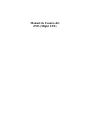 1
1
-
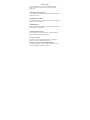 2
2
-
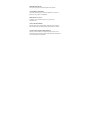 3
3
-
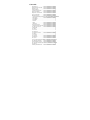 4
4
-
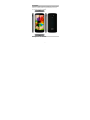 5
5
-
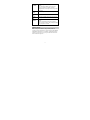 6
6
-
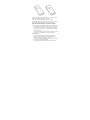 7
7
-
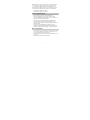 8
8
-
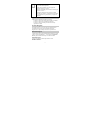 9
9
-
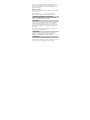 10
10
-
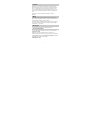 11
11
-
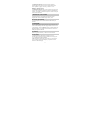 12
12
-
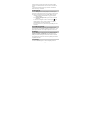 13
13
-
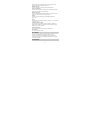 14
14
-
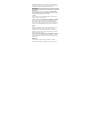 15
15
-
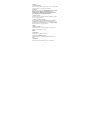 16
16
-
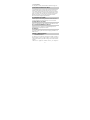 17
17
-
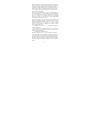 18
18
-
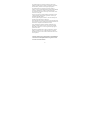 19
19
PLum Serie Z512 Manual de usuario
- Categoría
- Dispositivos de red celular
- Tipo
- Manual de usuario
- Este manual también es adecuado para